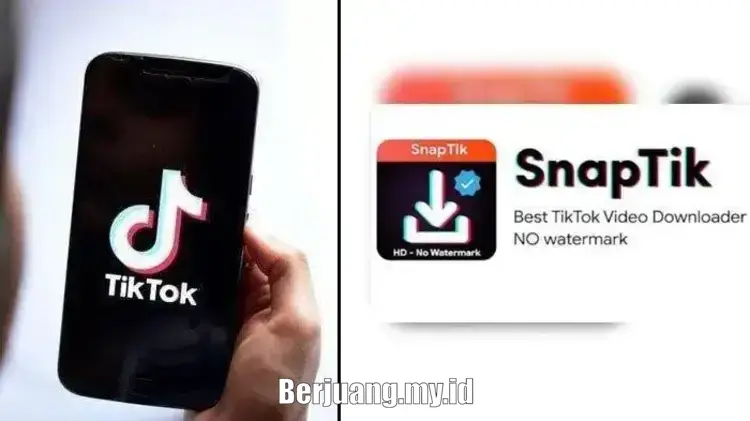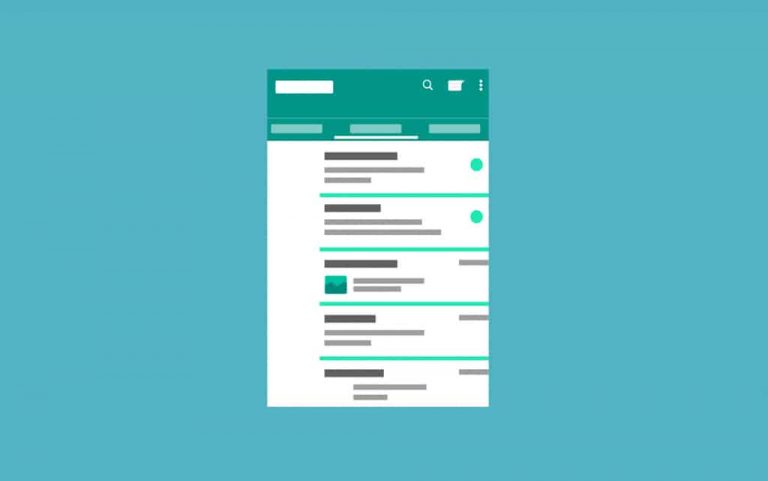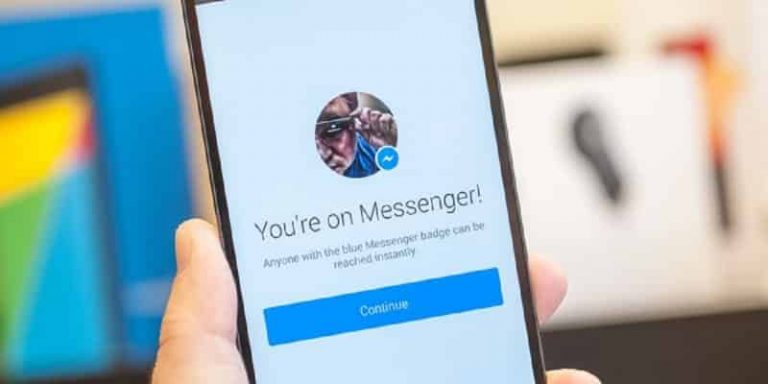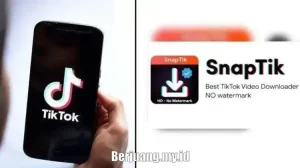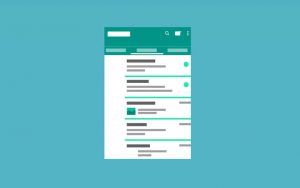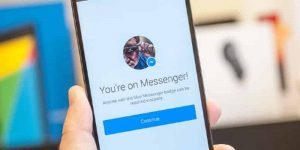Berjuang.my.id – Cara backup WhatsApp sebaiknya diketahui oleh setiap pengguna WhatsApp karena informasi ini diperlukan saat akan mengganti handphone lama dengan handphone baru namun masih ingin menggunakan akun WhatsApp yang lama. Tanpa backup data lebih dulu, semua data di WhatsApp lama akan terhapus.
Di dalam aplikasi resmi WhatsApp sudah tersedia fitur untuk melakukan backup data yang ada di dalam aplikasi WhatsApp yang digunakan, seperti chat, foto, video, kontak, hingga dokumen penting. Fitur backup ini pun bisa disetel dengan jadwal otomatis setiap hari, minggu, bulan, ataupun sesuai dengan waktu yang diinginkan.
Cara kerjanya adalah file cadangan WhatsApp diunggah ke Cloud dari Google Drive, maka hubungkan lebih dulu akun Google atau Gmail dengan WhatsApp. Selanjutnya file WhatsApp yang dibackup otomatis diupload ke Cloud. Juga saat restore data atau mengembalikan data WhatsApp, file di Google Drive ini yang akan dideteksi.
Ada berbagai cara untuk mencadangkan data WhatsApp, yaitu backup data menggunakan akun Google Drive, tanpa Google Drive, dan di sini akan dijelaskan juga caranya melalui video youtube agar lebih mudah dimengerti.
Backup Kontak WhatsApp
Ada beberapa hal yang cukup penting untuk diketahui saat melakukan backup data WhatsApp. Terlebih lagi jika akan memindahkan WhatsApp dari handphone lama ke handphone yang baru dengan menggunakan nomor WhatsApp yang sama.
Pada aplikasi WhatsApp, nomor telepon seluler yang digunakan sebagai penghubung antar penggunanya. Sehingga untuk memakai aplikasi WhatsApp kita perlu menyimpan nomor telepon pengguna WhatsApp lainnya untuk bisa melakukan komunikasi via aplikasi WhatsApp.
Namun bagaimana jika nomor telepon yang tersimpan di kontak handphone kita hilang? Tentu kita tidak bisa menghubunginya lagi. Itulah alasan pentingnya mengetahui cara backup kontak WhatsApp supaya saat memindahkan WhatsApp, nomor telepon yang sudah di-backup bisa dideteksi kembali.
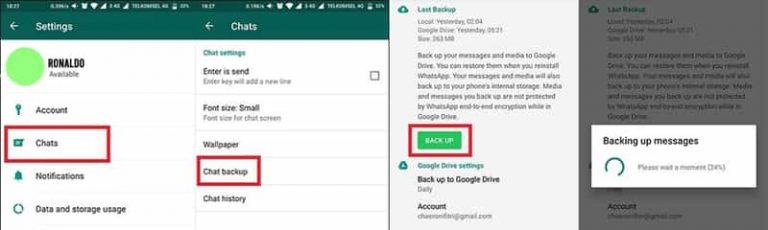
Berikut ini adalah langkah-langkah untuk melakukan backup data secara offline.
- Buka aplikasi kontak kemudian buka daftar kontak di handphone yang lama.
- Klik Impor/Ekspor kontak.
- Pilihlah cara yang diinginkan untuk ekspor kontak, ke penyimpanan internet, kartu SIM, atau berbagi secara langsung.
- Format file kontak adalah .vcf.
- Kirim file (namafile).vcf tersebut ke hp baru lalu buka.
- Maka secara otomatis kontak dari handphone lama akan masuk ke dalam handphone yang baru.
Apabila tidak dapat membuka file .vcf, kita bisa mencarinya melalui aplikasi file manager dan klik file .vcf di sana. Bisa juga import filenya melalui aplikasi kontak sama seperti sebelumnya.
Maka semua kontak akan aman dan tak perlu khawatir jika kontak tersebut hilang ataupun terhapus. Apalagi jika Anda memiliki daftar kontak dalam jumlah yang banyak hingga ribuan, maka cara ini sangat tepat dan mudah untuk digunakan.
BACA JUGA: Cara Sadap WhatsApp
Cara Backup WhatsApp Menggunakan Google Drive
Melakukan backup data tidak hanya saat memindahkan akun aplikasi WhatsApp ke handphone yang baru. Tetapi untuk menjamin data di dalam aplikasi selalu aman apabila sewaktu-waktu data di aplikasi WhatsApp terhapus, seperti chat, foto, dan video, data tersebut bisa kita download ulang.
Kali ini akan dibahas cara memakai fitur backup dari aplikasi WhatsApp. Sebelum mencadangkan data pada aplikasi WhatsApp, terlebih dahulu kita harus memiliki akun Gmail. Buatlah akun Gmail baru jika belum memilikinya.
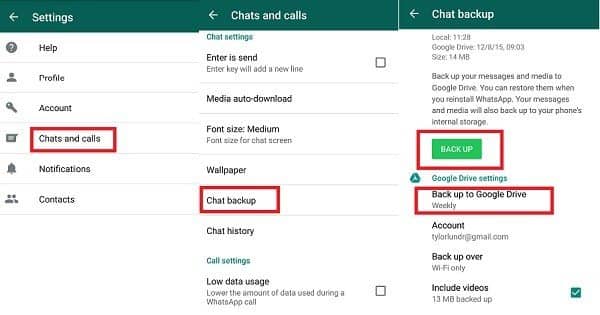
Di bawah ini adalah cara untuk menghubungkan akun Google ke WhatsApp.
- Buka aplikasi WhatsApp yang terpasang di handphone.
- Pada halaman depsettingan klik ikon tiga titik yang ada di pojok kanan atas.
- Pilih menu Setelan.
- Lalu pilih Chat, kemudian pilih Cadangkan Chat.
- Scroll ke bawah, pada bagian Setelan Google Drive klik pada menu Akun Google.
- Selanjutnya pilihlah salah satu akun Google yang ingin dihubungkan ke WhatsApp.
- Jika belum ada akun Google yang muncul, klik Tambah Akun.
- Kemudian konfirmasi kata sandi keamanan handphone jika diminta.
- Login dengan email dan password akun Gmail yang telah dibuat sebelumnya.
Setelah itu otomatis akun Gmail tadi tersambung ke Google Drive dan menerima backup data WhatsApp. Ada beberapa fitur yang bisa disesuaikan seperti informasi waktu pencadangan terakhir, penjadwalan otomatis backup setiap hari, minggu, atau bulan, dan dilakukan saat terkoneksi dengan jaringan wifi atau seluler.
Cara Backup WhatsApp Tanpa Google Drive
Sebenarnya cara backup data melalui fitur WhatsApp sangat sederhana dan mudah. Akan tetapi jika ada suatu permasalahan yang bisa saja muncul saat sedang menghubungkan akun Gmail dengan Google Drive WhatsApp seperti “Tidak dapat mengakses akun Anda pada saat ini, silahkan coba lagi nanti.”, apa solusinya?
Ternyata setelah diselidiki penyebabnya bukanlah dari handphone yang tidak bisa bekerja dengan baik ataupun kondisi jaringan internet yang buruk, tetapi penyebabnya adalah WhatsApp mod.
Bila masih menggunakan aplikasi WhatsApp mod, maka perlu dipertimbangkan lagi karena nantinya akun Gmail kita tidak bisa terhubung ke Google Drive. Sehingga tidak bisa menggunakan Google Drive untuk backup WhatsApp. Ada lagi cara lain yang bisa digunakan yaitu dengan memanfaatkan file databases yang ada di WhatsApp.
BACA JUGA: Cara Membuat Grup WhatsApp
Menggunakan File Databases WhatsApp
Berikut ini cara untuk memindahkan WhatsApp ke handphone yang baru supaya chat WhatsApp dari handphone yang lama tidak hilang.
HP Lama
Cara memindahkan akun WhatsApp ke handphone baru dengan nomor lama.
- Buka file manager di handphone lama lalu cari folder WhatsApp.
- Buka folder WhatsApp lalu ambil semua file dalam folder databases.
- Kompress folder databases ke format .zip atau .rar untuk mempermudah saat mengirimkan file tersebut ke handphone yang baru.
- Setelah itu, kirim file yang sudah dikompress dengan menggunakan media berbagi seperti bluetooth, aplikasi shareme , dsb.
- Selanjutnya ikuti langkah yang akan dilakukan di handphone baru.
HP Baru
Cara menggunakan nomor WhatsApp lama di handphone yang baru
- Siapkan handphone yang baru, pastikan bahwa file databases WhatsApp dari handphone yang lama sudah diterima.
- Jangan buka WhatsApp lebih dulu.
- Buka aplikasi File Manager atau File Explorer.
- Cari file .zip databases yang sudah dikirimkan sebelumnya lalu ekstrak.
- Kembali ke halaman depan atau penyimpanan internal.
- Cek kembali bahwa tidak ada satu pun folder WhatsApp seperti yoWhatsApp, gbWhatsApp, fmWhatsApp, dll. Jika ada segera dihapus saja.
- Buat folder baru dan beri nama “WhatsApp”.
- Dalam folder WhatsApp tadi, buat folder baru dengan nama “Databases”.
- Folder ini adalah tempat untuk memindahkan file databases yang telah diekstrak pada langkah ke-4 tadi.
- Lalu login menggunakan nomor WhatsApp lama. Selesai.
Hasilnya semua data WhatsApp kembali seperti semula sama dengan saat masih terpasang di handphone yang lama. Sekian penjelasan tentang cara backup data WhatsApp.
Baca juga artikel lainnya di bawah ini: